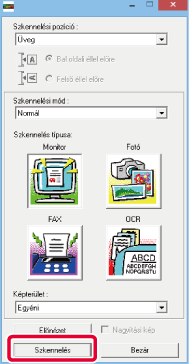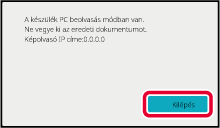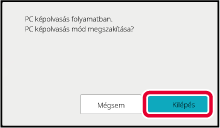ALAPVETŐ LAPOLVASÁSI ELJÁRÁS
A lapolvasó-illesztőprogramot telepítheti a számítógépre,
és egy TWAIN*kompatibilis alkalmazás segítségével olvashatja
be a képeket a számítógépébe.
A számítógépről történő lapolvasás a leghasznosabb egyetlen
eredeti beolvasása esetén, mint amilyen egy fénykép, különösen akkor,
ha azt szeretné, hogy a beolvasási beállításokat beolvasás közben
módosítsa . Ezzel szemben, a géppel történő beolvasás akkor a leghasznosabb,
ha több eredeti folyamatos beolvasását végzi.
* Egy felhasználói felület szabványos
képolvasók és más képbeviteli eszközök számára. Ha a képolvasó-illesztőprogram
telepítve van a számítógépére, bármely TWAIN-kompatibilis alkalmazást
használhatja a kép beolvasásához.
- A lapolvasó-illesztőprogram telepítése
és konfigurálása témakörben tájékoztatást talál a Szoftvertelepítési
útmutatóban.
- Ez a funkció nem használható, ha a "Képolvasási funkció tiltása"
segítségével volt letiltva a rendszerbeállításokban (rendszergazda).
- A lapolvasó-illesztőprogram kiválasztása
és a beolvasás indítása a TWAIN-kompatibilis alkalmazástól függ.
További információkért lásd az alkalmazás kézikönyvét vagy a Súgót.
- Amikor egy nagy képet olvas be nagy felbontással,
az adatok mennyisége igen nagy lesz, és a beolvasás hosszú időt vesz
igénybe. Győződjön meg róla, hogy az eredeti (szöveg, fotó, stb.)
számára megfelelő beolvasási beállításokat választja ki.
PC
lapolvasás tiltása:
Továbbküldés letiltása, ha a faxszámot vagy -címet manuálisan
adták meg A fogadott adatnyomat beállítása megőrzésének engedélyezése
funkcióban
A "Beállítások (rendszergazda)" menüben válassza a [Rendszerbeállítások]
→ [Kép Küldési Beállítások] →[Közös beállítások] → [Beállítások engedélyezése /tiltása]
→ [Beállítások az átvitel letiltásához] → [PC lapolvasás letiltása] lehetőséget.
PC lapolvasás tiltása.
[A gépen]
Helyezze be az eredetit.
Helyezze az eredetit az előlappal felfelé az eredeti
adagoló tálcára, vagy előlappal lefelé a dokumentumüvegre.
Koppintson a [PC lapolvasás] mód gombra, hogy PC Scan módra
váltson.
Ha a [PC lapolvasás] mód ikon nem jelenik meg, érintse meg
a

gombot, hogy képernyőt váltson.
Ha a PC scan módot kiválasztja, csak az [Kilépés]
gomb jelenik meg az érintőpanelen; semmiféle más gomb nem használható.
[A számítógépen]
Indítsa el a TWAIN-kompatibilis alkalmazást a számítógépén,
és válassza a [SHARP MFP TWAIN K] lehetőséget az alkalmazás szkennerválasztó pontjában.
Előnézetben tekintse meg a képet.
- Válassza ki a helyet, ahol az eredetit tárolja.
"Lapolvasási forrás"
menü:
- Ha az eredeti
egy egyoldalas eredeti és elhelyezi a eredeti adagoló tálcára, válassza
ki a [SPF(Simplex)] lehetőséget.
- Ha az eredeti egy kétoldalas
eredeti és elhelyezi az eredeti adagoló tálcára, válassza ki a [SPF
(Duplex - könyv)], vagy [SPF (Duplex - jegyzettömb)] opciót attól
függően, hogy az eredeti egy könyv stílusú vagy jegyzettömb stílusú
eredeti. Ezen kívül, válassza ki a [bal szél kerül be először]
vagy [felső szél kerül be először] lehetőségek egyikét az eredeti tájolásától
függően.
- Válassza ki a lapolvasási beállításokat.
"Lapolvasási mód" menü:
Váltás a "Szabványos" képernyő és a "Professzionális" képernyő
között. A "Szabványos" képernyőn, jelölje be a "Monitor" "Fotó",
a "FAX" vagy az "OCR" lehetőségeket az eredeti típusától és a beolvasás céljától
függően.
"Képterületet" menü:
Válassza ki a beolvasott területet. Ha a beállítás "Auto",
a gép által észlelt eredeti méret kerül beolvasásra. A beolvasandó
területet az előnézeti ablakban is beállíthatja az egérrel.
- Kattintson az [Előnézet] gombra.
Az előnézeti kép megjelenik a lapolvasó-illesztőprogramban.
Ha nem elégedett az előnézeti képpel, ismételje meg
a (2). és a (3). lépést.
Ha az [Előnézet nagyítása] jelölőnégyzet be van jelölve az [Előnézet]
gomb megnyomása előtt, a kijelölt terület nagyítva jelenik meg
az előnézeti ablakban. Ha a pipát eltávolítja, az előnézeti kép
normál méretűre áll vissza. Ne feledje, hogy amennyiben SPF van
kiválasztva a "Lapolvasási forrás" menüben, az [Előnézet nagyítása]
funkció nem használható.
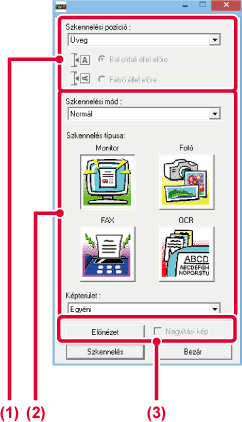
- További
tudnivalókért a beolvasási beállításokat illetően a 7. lépésben
kattintson az
 gombra az előnézeti kép képernyőjén,
hogy elindítsa a lapolvasó-illesztőprogram Súgóját.
gombra az előnézeti kép képernyőjén,
hogy elindítsa a lapolvasó-illesztőprogram Súgóját.
- Ha az [Előnézet] gombra kattint a dokumentumadagoló
tálcából történő beolvasás során, a gép csak egy eredeti oldalt
olvas be előnézeti képként. Ha az adott eredetit szeretné a beolvasáshoz
csatolni, helyezze azt vissza a dokumentumadagoló tálcára.
Válassza ki a beolvasási beállításokat a kép megtekintése
közben.
[Elforgatás] gomb:A gomb minden egyes megnyomásakor az előnézeti kép 90 fokkal
elfordul. Ez lehetővé teszi a kívánt kép tájolását anélkül, hogy
az eredetit felemelné és újra elhelyezné. A képfájl azzal a tájolással
jön létre, amely az előnézeti ablakban látható.
[Kép mérete] gomb:Kattintson erre a gombra a beolvasási terület szám értékekkel
történő meghatározásához. Képpontok, mm, vagy hüvely választhatók
számértékek egységeiként. Ha már volt megadva beolvasandó terület,
a beírt számok módosítják a beolvasási területet a megadott terület
bal felső sarkához viszonyítva.
 gomb:
gomb:Mikor egy előnézeti kép jelenik meg és beolvasandó terület nem
meghatározott, rákattinthat a gombra, hogy automatikusan beállítsa
a beolvasási területet a teljes előnézeti kép számára.
- További
tudnivalókért a beolvasási beállításokkal kapcsolatosan kattintson
a
 gombra, hogy elindítsa a lapolvasó-illesztőprogram
Súgóját.
gombra, hogy elindítsa a lapolvasó-illesztőprogram
Súgóját.
- Ha az eredeti dokumentumok a dokumentumadagoló
tálcára vannak elhelyezve, csak a felső oldal előnézete tekinthető
meg. A felső oldal az eredeti ürítőtálcára lesz átküldve. Ügyeljen
arra, hogy a megvizsgált oldalt visszahelyezze a dokumentumadagoló
tálcára, mielőtt ismét ellenőrzi az előnézetet vagy elkezdi a beolvasást.
Kattintson a [Beolvasás] gombra.
Elkezdődik a beolvasás. A kép megjelenik az alkalmazásban.
Rendeljen hozzá egy fájlnevet a beolvasott képhez és mentse
el a saját alkalmazása segítségével.
[A
gépen]
Koppintson a [Kilépés] gombra.
Koppintson a [Kilépés] gombra.
.png)
 gombot, hogy képernyőt váltson.
gombot, hogy képernyőt váltson.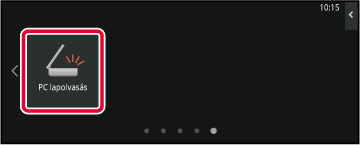
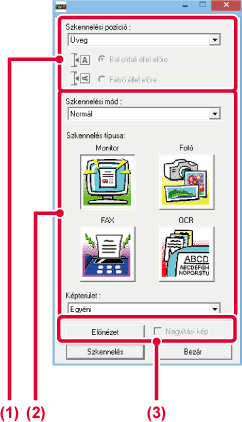
 gombra az előnézeti kép képernyőjén,
hogy elindítsa a lapolvasó-illesztőprogram Súgóját.
gombra az előnézeti kép képernyőjén,
hogy elindítsa a lapolvasó-illesztőprogram Súgóját. gomb:
gomb: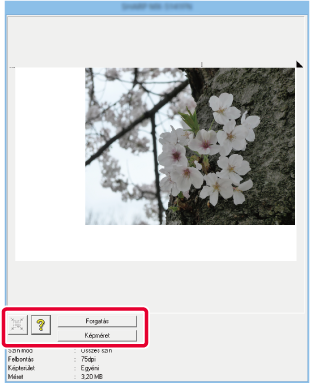
 gombra, hogy elindítsa a lapolvasó-illesztőprogram
Súgóját.
gombra, hogy elindítsa a lapolvasó-illesztőprogram
Súgóját.